Hỗ trợ tư vấn
Tư vấn - Giải đáp - Hỗ trợ đặt tài liệu
Mua gói Pro để tải file trên Download.vn và trải nghiệm website không quảng cáo
Tìm hiểu thêm » Hỗ trợ qua ZaloBạn muốn giấu tuổi của mình khi tham gia các phòng chat trên Zalo, bạn muốn tìm cách ẩn ngày sinh khi sử dụng tiện ích tìm kiếm xung quanh nhưng không biết phải bắt đầu từ đâu.
Khi tạo tài khoản Zalo thì bạn sẽ phải thông báo ngày sinh, năm, tháng của mình, vậy nên mặc định ứng dụng sẽ hiển thị ngày sinh của bạn. Và dĩ nhiên người khác sẽ nhìn thấy ngày sinh của bạn. Vậy mời các bạn cùng theo dõi hướng dẫn trong bài viết dưới đây để biết cách ẩn ngày sinh trên cả điện thoại Android lẫn iOS.
Bước 1: Tại giao diện chính của Zalo trên iPhone, nhấn vào biểu tượng Thêm ở góc dưới cùng bên phải màn hình, rồi chọn tiếp biểu tượng bánh răng cưa ở góc phải trên cùng màn hình. Sau đó, nhấn vào Quyền riêng tư.
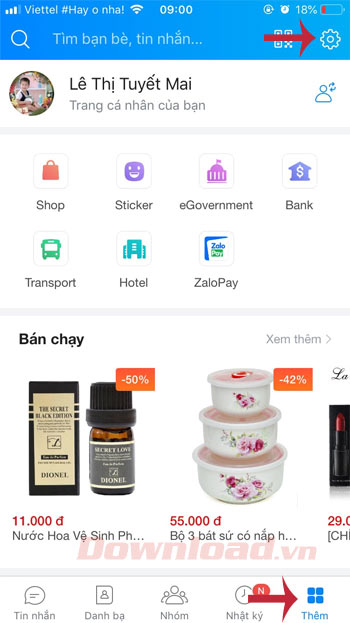
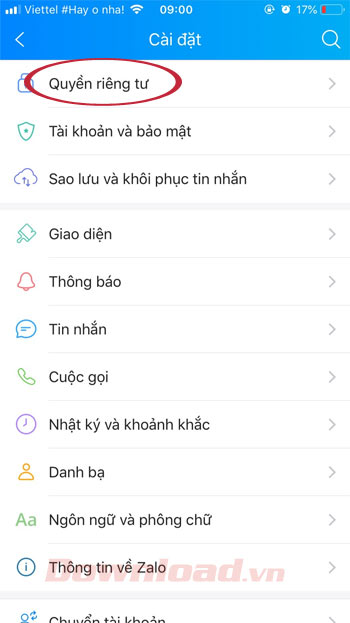
Bước 2: Kéo xuống dưới cùng ở mục Cá nhân, nhấn vào Hiển thị ngày sinh, rồi tích chọn Không hiển thị với người khác.
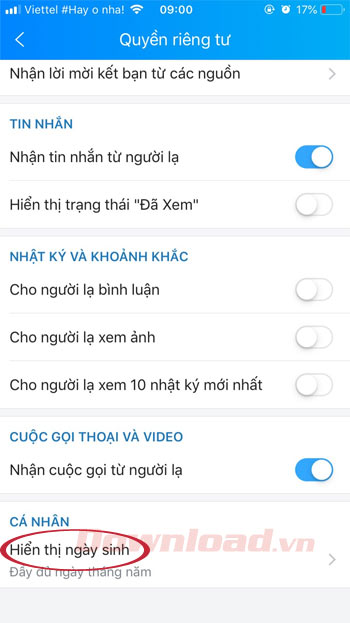
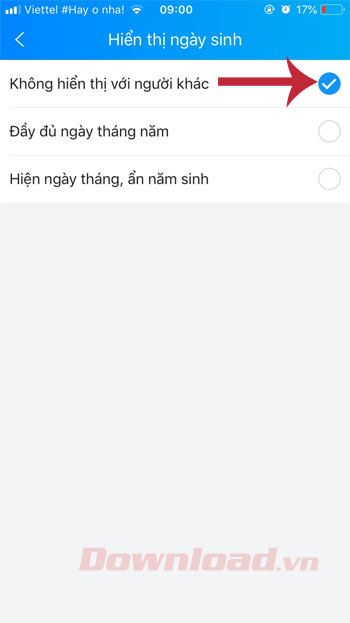
Bước 1: Tương tự trên Zalo cho Android, bạn cũng nhấn vào biểu tượng Thêm ở góc dưới cùng bên phải, rồi chọn tiếp biểu tượng bánh răng cưa ở góc phải trên cùng màn hình. Sau đó, nhấn vào Quyền riêng tư.
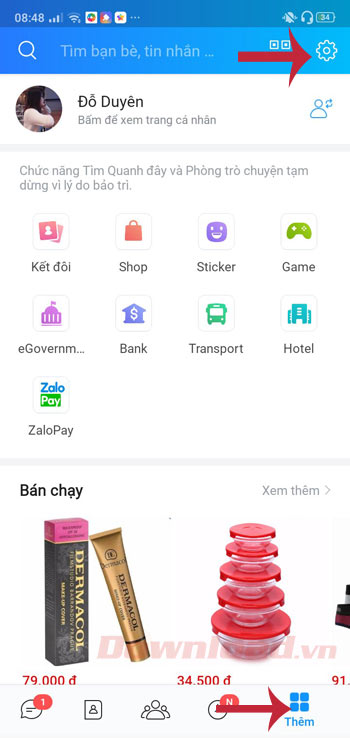
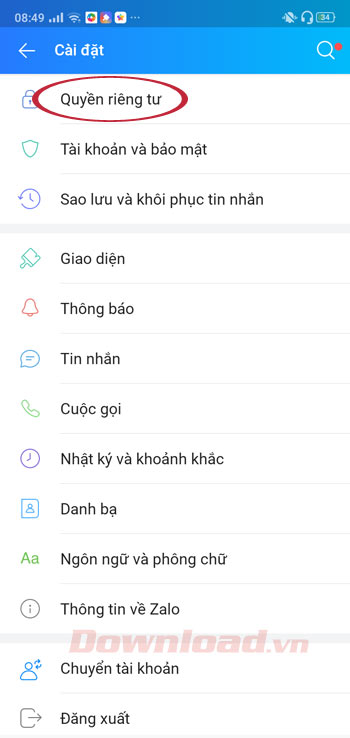
Bước 2: Ở mục Cá nhân, nhấn vào Hiển thị ngày sinh, rồi tích chọn Không hiển thị với người khác.
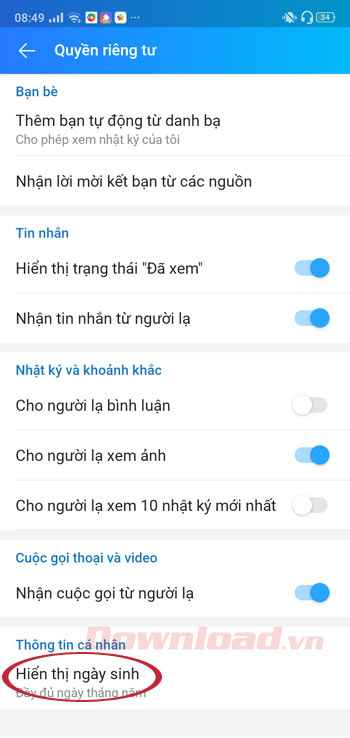
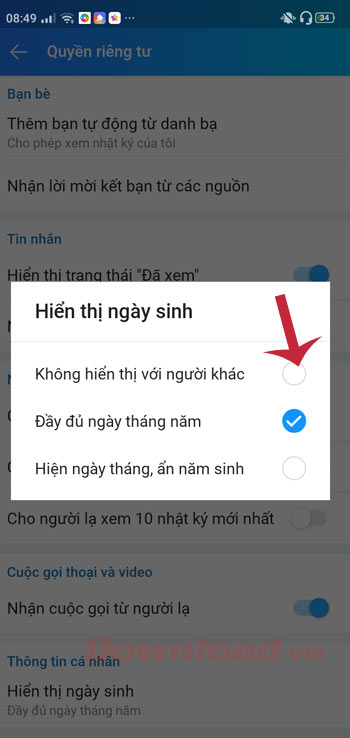
Chỉ với những bước đơn giản bạn đã có thể ẩn thông tin cá nhân Zalo của mình rồi. Tuy nhiên bên cạnh đó thì các bạn cũng phải ẩn luôn cả số điện thoại, tránh khỏi việc bị làm phiền từ người lạ.
Theo Nghị định 147/2024/ND-CP, bạn cần xác thực tài khoản trước khi sử dụng tính năng này. Chúng tôi sẽ gửi mã xác thực qua SMS hoặc Zalo tới số điện thoại mà bạn nhập dưới đây: